
Az iPhone XR az első 1000 dolláros iPhone, amely élektől a szélig terjed és arc-azonosítóval rendelkezik. Ez az új alapértelmezett iPhone mindenki számára. Ha frissít egy iPhone 6-ról, akkor ezt fogja megvásárolni.
De az iPhone XR egy teljesen új vadállatban. Az új kialakítás új gesztus-alapú felületet tartalmaz. A Touch ID helyettesíti a Face ID-t. A gomb elhelyezése is új. Ha éppen frissítette az iPhone XR-t, gratulálok, nagyon szórakoztató lesz a fantasztikus alkalmazások és játékok használatával a 6, 1 hüvelykes képernyőn.
De az új változásokhoz való megszokás sok időt vesz igénybe. És itt jönünk be. Kövesse az alábbi tippeket és trükköket, és hamarosan elsajátítsa az iPhone XR új funkcióit és változásait!
A legjobb iPhone XR tippek és trükkök
1. Érintse meg az Ébredés elemet
Csak annyit kell tennie, hogy megérinti az iPhone XR képernyőjét, hogy felébresztje. Ez nagyszerű gyors módja az értesítések megtekintéséhez anélkül, hogy az oldalgombbal körbefordulna.
2. Húzza felfelé a hazautazáshoz
Az iPhone XR-n nincs Home gomb. Egy egyszerű ellop az alsó otthoni sávról felfelé hazaviszi vagy a készülék feloldja.
3. Gyorsabb hozzáférés az App kapcsolóhoz
Az App Switcher eléréséhez húzza felfelé a Kezdőlap sávot, és tartson egy kicsit. De ez időigényes lehet. Ehelyett próbálkozzon felfelé a bal szélről 45 fokos szögben. Minden alkalommal az App Switcher alkalmazásba kerül.
4. Nyissa meg az Értesítési Központot
Húzza lefelé a bevágási területről, hogy belépjen az Értesítési Központba, és megtekinthesse az összes értesítést.
5. Nyissa meg a Vezérlőközpontot
Húzza le a jobb szélről vagy a jobb fülről (a bevágás melletti terület), hogy felfedje a Vezérlőközpontot. Testreszabhatja ezt a területet további vezérlők hozzáadásával, például az Apple TV távirányítója, a Kisegítő lehetőségek kezelőszervei és egyebek számára.
6. Fizessen az Apple Pay segítségével
Az Apple Pay használatával történő fizetéshez nyomja meg kétszer az Side gombot (ez a telefon jobb oldalán található nagy gomb). Ezután tartsa a telefont az arcán, hogy beolvassa az arc-azonosítóval.
7. Gyorsan váltson a legújabb alkalmazások között
Van egy fantasztikus gesztus, amely segítségével gyorsan és zökkenőmentesen válthat az utoljára használt alkalmazás között. Csak húzza jobbra az alkalmazást, hogy visszatérjen a korábban használt alkalmazáshoz. Jobbra csúsztassa ismét, hogy tovább menjen. Ha azonnal elhúzza az ujját, visszatér az eredetileg használt alkalmazáshoz.
De ha kapcsolatba lép egy alkalmazással, akkor ez a rendszer visszaáll, és jobb egérgombbal kell elcsúsznia, hogy eljusson a korábban használt alkalmazáshoz (eleinte kissé zavaró, de lefagy).
8. Készítsen egy képernyőképet

Az iPhone XR-n nincs Home gomb. Szóval hogyan készítsen egy képernyőképet? Egyszerre nyomja meg az Side gombot és a Volume Down gombot.
9. Használja a Siri-t
A Siri használatához csak nyomja meg és tartsa lenyomva az Side gombot. Beállíthatja a Hey Siri funkciót is, ha a Side gombot túl unalmasnak találja.
10. Indítsa újra az iPhone készüléket
A telefon újraindítása. Tartsa lenyomva az Side gombot és a Hangerőgombok egyikét.
11. Végezzen kemény alaphelyzetbe állítást

Ez csak egy speciális újraindítás, nem törli az adatokat. Nyomja meg a Hangerő fel, majd a Hangerő le gombot, majd gyorsan tartsa lenyomva az Side gombot, amíg meg nem jelenik az Apple logó a képernyőn.
12. Készítsen saját emlékeztetőt

Az iPhone XR az első 1000 dolláros iPhone, amely a TrueDepth kamerával és a Face ID-vel együtt jön. Mellékhatása az, hogy olyan funkciókat használ, mint az Animoji és a Memoji. A Memoji sokkal szórakoztatóbb. Készíthet saját Bitmoji karaktert. Lépjen az Üzenetek menübe, válassza ki az iMessage beszélgetést, és az induláshoz érintse meg az Animoji alkalmazás ikont.
13. Vegyünk egy mélység-szelfi
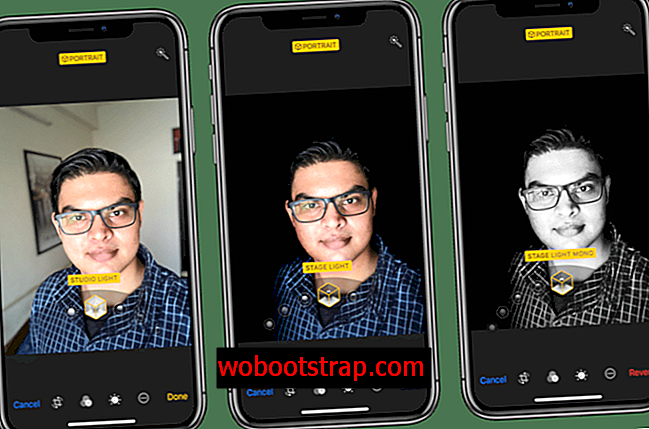
Most, hogy rendelkezik TrueDepth fényképezőgép-érzékelővel rendelkező iPhone-jával, mélységhatású képeket is készíthet. A kamera alkalmazásban váltson portré módra, majd fordítsa meg a kamerát.
14. Vegye át az értesítések irányítását a lezárási képernyőn

Az iOS 12 lehetővé teszi az értesítések kezelését közvetlenül a Zár képernyőn. Húzza balra az értesítést, és koppintson a Kezelés elemre. Innentől gyorsan kikapcsolhatja egy alkalmazás értesítéseit. Ha megérinti a Csendes szállítás elemet, az értesítés nem jelenik meg a Lezárási képernyőn, és nem fog hangot adni. De amikor megnyitja az Értesítési Központot, ez vár rád.
15. Használjon két panelen fekvő nézetet
Az iPhone XR támogatja az iPhone XS Max tájképét. Tehát, ha olyan alkalmazásban van, mint a Notes vagy a Mail, fordítsa el a telefont oldalirányban egy két ablaktábla nézethez (hasonlóan ahhoz, amit egy iPad készüléken kapsz).
16. Húzza felfelé, ha az arc azonosítója egyszer elmulasztja
Az arc-azonosító a legtöbb esetben tökéletesen működik. De néha az első próbálkozáskor nem sikerül igazán. Ha ez megtörténik, akkor nem kell megadnia a jelszót. Csak csúsztassa ismét felfelé, és valószínűleg a következő alkalommal is megjavítja.
17. Állítson be egy második arc-azonosítót

Ha azt akarja, hogy házastársa vagy más jelentős személyek hozzáférjenek az iPhone-jához, akkor használjon megoldást egy második arc hozzáadásához a Face ID-hez. Nyissa meg a Beállítások -> Arc-azonosító és jelszó lehetőséget, és válassza az Alternatív megjelenés beállítása lehetőséget . Kövesse a képernyőn megjelenő utasításokat egy másik arc beállításához.
18. Vissza a Home gombra

Ha még nem szokta meg az ellop mozdulatokat, akkor visszatérhet a Kezdőlap gombra, gyakorlatilag az AssistiveTouch funkció használatával. Lépjen a Beállítások -> Általános -> Kisegítő lehetőségek -> AssistiveTouch elemre, és adja meg az egygombos, dupla érintésű, hosszú megnyomású és a 3D Touch parancsikonjainak parancsikonjait.
Egyetlen érintés esetén határozza meg otthonként. Használhat más gesztusokat is a különféle szolgáltatásokhoz.
19. Mélységhatás szerkesztése az állóképektől

Annak ellenére, hogy az iPhone XR-nek csak egy kamerája van, egyes intelligens szoftver trükkökkel továbbra is kattinthat a Portré képekre. De a mélységhatás nem mindig lesz megfelelő.
Szerencsére később beléphet, és szerkesztheti a mélységhatást. A fényképnézetben érintse meg a Szerkesztés elemet, és az alsó csúszka segítségével változtassa meg a mélységhatás intenzitását.
20. Készítsen gyors töltést

Az iPhone XR csak 5W-os töltővel érkezik. Ha sokat használ iPhone-ját, érdemes gyors töltőt használni (amelyet az iPhone XR hivatalosan támogat). Ha már van iPadje, azt javasoljuk, hogy használja a 12W-os iPad töltőt az iPhone feltöltéséhez.
Ha akarod, megszerezheti az Apple 30W-os töltőlapját, valamint az USB-C-t a villámkábelhez. De ha nem akarja elkölteni a 80 dollárt, akkor inkább kapjon Anker PowerPort 2 30W-os adapterét 30 dollárért.
21. Készítsen RAW képeket

Az iPhone alapértelmezett kameraalkalmazása nagyon jó, ha mutat és kattintson. De mi lenne, ha kézzel szeretné irányítani az expozíciót, a fókuszt, a záridőt és így tovább. Használjon harmadik féltől származó alkalmazást, például a Halide-t, hogy profi módot kapjon, és RAW-felvételeket készítsen.
Miután elmentette a fényképeket a RAW-ba, megnyithatja azokat egy olyan alkalmazásban, mint a Snapseed, és sokkal jobb szinten szerkesztheti az attribútumokat, például az expozíciót és a fényerőt, mint ha a fényképet a Kamera alkalmazás segítségével készítették.
22. Automatizálja a feladatokat hivatkozások használatával

Az iPhone XR elég okos. Az új Parancsikonok alkalmazást használhatja az ismétlődő feladatok automatizálására vagy több feladat összeillesztésére. A Parancsikonok alkalmazás segítségével létrehozhat egy parancsikont a Ne zavarja üzemmód kikapcsolásához, üzenetet küldhet valakinek, elolvassa a legfrissebb címeket és bekapcsolja a lámpákat, egyetlen paranccsal.
23. Ne menjen úszni az iPhone XR készülékkel
Az iPhone XR IP67 besorolást kapott. Ez azt jelenti, hogy fröccsenő. Nem szabad úszni az iPhone-jával. Ne tartsa hosszú ideig a víz alatt, és ne használja a víz alatt.
24. Szerezze be az Apple Care + lopás- és veszteségvédelmét
Ha Ön feledékeny fajta, vagy ha gyermekének vásárolja az iPhone XR-t, javasoljuk, hogy vásárolja meg az Apple Care + lopás és veszteség elleni védelmi tervet. Ha úgy dönt, hogy 249 USD-t fizet az Apple-nek, akkor az iPhone XR-t cserélik, ha ellopják vagy elvesznek. A tervért havi részletekben is fizethet.
25. Engedélyezze az üzenet-előnézeteket a lezárási képernyőn

Alapértelmezés szerint az üzenet-előnézetek az iPhone XR-en rejtve maradnak, amíg az arcát a Face ID segítségével nem szkennelik be. Ez egy nagyszerű adatvédelmi szolgáltatás. De néhánynak idegesítő lehet. Ha hozzászokott a képernyő felébresztéséhez, függetlenül attól, hogy melyik szögben van, és az értesítés megnézésekor ez a szolgáltatás bosszantó.
Szerencsére könnyű letiltani. Lépjen a Beállítások -> Értesítések -> Előnézetek megjelenítése elemre, és válassza a Mindig lehetőséget .
Bónusz tippek
Görgess a tetejére
Az iPhone egyik legnagyobb rejtett funkciója az oldal tetejére való görgetés gesztusa. És minden alkalmazásban működik. Érintse meg a képernyő felső részét (közvetlenül a bevágás alatt vagy annak mindkét oldalán), hogy azonnal megjelenjen az oldal teteje, ahol voltál. A legjobb, ha a Twittert görgetted.
A Zseblámpa elérése a Zár képernyőn
Ha iPhone 8 vagy annál alacsonyabb modellel érkezik, akkor az első újdonság, amit észre fog venni, egy elemlámpa ikonja a Zár képernyőn. Csak nyomja meg erősen, hogy gyorsan bekapcsolja a zseblámpát.
Elérhetőség továbbra is működik
Ha megszokta azt a funkciót, amely a képernyő felső felét lefelé teszi a könnyebb elérés érdekében, örömmel veszi tudomásul, hogy létezik az iPhone XR-en is. Csak másképp működik. Engedélyezheti a Beállítások -> Általános -> Kisegítő lehetőségek menüpontban. Ezután csak csúsztassa le a Kezdőlap sávot a képernyő leeresztéséhez. Húzza újra felfelé, hogy visszatérjen a teljes képernyős módba.
Kapcsolja ki a figyelemfelhívó funkciót
Az Apple a Face ID rendszert használja annak meghatározására, hogy telefonját nézi-e vagy sem. És ennek alapján különböző dolgokat tud megtenni. Például tompíthatja a képernyőt, amikor nem figyel, vagy automatikusan elnémítja a telefont. Ha azonban nem akarja, hogy az Apple ezeket a dolgokat érte tegye, nyissa meg a Beállítások > Arc-azonosító és jelszó > Figyelemfelismerő szolgáltatások lehetőséget, és kapcsolja ki a szolgáltatást .
Kapcsolja ki a Tap to Wake funkciót
Amint arról fentebb beszéltünk, a Tap to Wake funkció nagyon hasznos lehet. De hajlamos a véletlenszerű csapokra is. Ha le szeretné tiltani, lépjen a Beállítások -> Általános -> Kisegítő lehetőségek -> Érintse meg az ébredést elemre .
Kapcsolja be az automatikus frissítést
Ha bosszantja azokat a felbukkanó ablakokat, amelyek néhány hetente kéri az operációs rendszer frissítését, lépjen a Beállítások -> Általános -> Szoftverfrissítések -> Automatikus frissítések elemre, és kapcsolja be azt a funkciót, amely automatikusan letölti és telepíti az új Az iOS frissítései akkor történnek, amikor iPhone készüléke egy éjszakán keresztül tölt.
Kedvenc tippei és trükköi
Melyek a kedvenc tippeid és trükköid az új iPhone használatához? Ossza meg velünk az alábbi megjegyzésekben.
